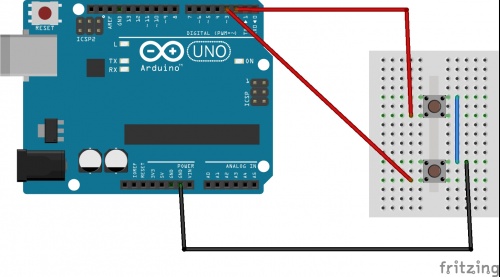Horloge Arduino
De Wikidebrouillard.
(→Schéma Fritzing) |
|||
| Ligne 20 : | Ligne 20 : | ||
* Brancher la carte Arduino à l'aide du câble USB. | * Brancher la carte Arduino à l'aide du câble USB. | ||
| + | |||
| + | * Télécharger la bibliothèque Time disponible à cette adresse : [http://playground.arduino.cc/uploads/Code/Time.zip Time] | ||
| + | |||
| + | * Extraire l'archive dans C:\Program Files\Arduino\libraries | ||
* Lancer le logiciel Arduino. Vous devez voir s'afficher la fenêtre suivante: | * Lancer le logiciel Arduino. Vous devez voir s'afficher la fenêtre suivante: | ||
| Ligne 25 : | Ligne 29 : | ||
[[Fichier:captSimon1.png|180px]] | [[Fichier:captSimon1.png|180px]] | ||
| - | * | + | * Copier/Coller le code fourni ci-dessous |
| - | * | + | * Cliquer sur téléverser (en haut à gauche de la fenêtre) |
| + | |||
| + | * Ouvrir le moniteur série (en haut à droite de la fenêtre) | ||
| + | |||
| + | * Vous pouvez désormais régler la date et l'heure via les boutons poussoirs | ||
===Schéma Fritzing=== | ===Schéma Fritzing=== | ||
| Ligne 135 : | Ligne 143 : | ||
===Explication=== | ===Explication=== | ||
| + | |||
| + | |||
==Liens avec d'autres projets arduino== | ==Liens avec d'autres projets arduino== | ||
Version du 13 janvier 2014 à 17:05
Sommaire |
Présentation du projet Arduino
On veut utiliser l'heure du jour (heures, minutes et secondes) dans un sketch, et on ne souhaite pas se connecter à un matériel externe.
Liste du matériel
-
 La carte Arduino Uno
La carte Arduino Uno
-
 Le logiciel Arduino
Le logiciel Arduino
-
 Du fil électrique (noir, rouge…)
Du fil électrique (noir, rouge…)
-
 Une plaque labdec ou Breadboard
Une plaque labdec ou Breadboard
-
 Un ordinateur pour programmer
Un ordinateur pour programmer
-
 Bouton poussoir (2)
Bouton poussoir (2)
réalisation du projet
Partie 1 : sur l'ordinateur
- Allumer l'ordinateur
- Brancher la carte Arduino à l'aide du câble USB.
- Télécharger la bibliothèque Time disponible à cette adresse : Time
- Extraire l'archive dans C:\Program Files\Arduino\libraries
- Lancer le logiciel Arduino. Vous devez voir s'afficher la fenêtre suivante:
- Copier/Coller le code fourni ci-dessous
- Cliquer sur téléverser (en haut à gauche de la fenêtre)
- Ouvrir le moniteur série (en haut à droite de la fenêtre)
- Vous pouvez désormais régler la date et l'heure via les boutons poussoirs
Schéma Fritzing
Code
#include <Time.h> // On inclut la bibliothèque qui permet de faire fonctionner l'horloge </font>
const int btnForward = 2; // Bouton pour avancer le temps
const int btnBack = 3; // Bouton pour reculer le temps
unsigned long prevtime; // Variable qui stock le temps
void setup() {
digitalWrite(btnForward, HIGH); // Active les résistances de pull-up internes
digitalWrite(btnBack, HIGH); // Active les résistance de pull-up internes
setTime(12,00,0,10,1,2014); // On fixe le temps de départ à 12h00 le 10 janvier 2014
Serial.begin(9600); // Initialise la connexion usb
Serial.println("Pret"); // On affiche pret dans le "Moniteur série"
}
/*
* Fonction qui permet de rafraichir l'heure
*/
void loop(){
prevtime = now(); //note l'heure
while(prevtime == now()){
// tant que le temps stocké est identique au temps présent
if(checkSetTime())
prevtime = now();
}
digitalClockDisplay(); // On affiche l'heure
}
/*
* Fonction qui vérifie que le temps est preset
*/
boolean checkSetTime(){
// Initialisation des variables
int step;
boolean isTimeAdjusted = false;
step = 1;
// Tant que le bouton qui permet d'avancer le temps est appuyé
while(digitalRead(btnForward) == LOW){
Serial.print("Avance le temps \n");
// On avance le temps
adjustTime(step);
isTimeAdjusted = true;
step = step + 1; // On augmente le pas
digitalClockDisplay(); // On affiche l'heure
delay(100); //on met un délai de 100 ms
}
step = -1; // On initialise le pas
// Tant que le bouton qui permet de reculer le temps est avancé ...
while(digitalRead(btnBack) == LOW)
{
Serial.print("Recule le temps \n");
adjustTime(step); //on recule le temps
isTimeAdjusted = true;
step = step - 1; //on diminue le pas
digitalClockDisplay(); //on affiche l'heure
delay(100); //on met un delai de 100 ms
}
return isTimeAdjusted;
}
/**
* Fonction qui affiche l'heure
**/
void digitalClockDisplay(){
// On affiche l'heure
Serial.print(hour());
// On affiche les minutes
printDigits(minute());
// On affiche les secondes
printDigits(second());
Serial.print(" ");
// On affiche le jour
Serial.print(day());
Serial.print(" ");
// On affiche le mois
Serial.print(month());
Serial.print(" ");
// On affiche l'année
Serial.print(year());
// On passe à la ligne
Serial.println();
}
/**
* Fonction qui permet de rajouter un 0 si le nombre est inférieur à 10
**/
void printDigits(int digits){
Serial.print(":");
// Si le nombre est inférieur à 10, on rajoute un 0
if(digits < 10)
Serial.print('0');
Serial.print(digits);
}
Explication
Liens avec d'autres projets arduino
chercher ici : http://wikidebrouillard.org/index.php/Catégorie:Arduino
Pour aller plus loin
Liens avec le quotidien
quelles peuvent être les applications technologique de ce montage, ou est-ce qu'on retrouve des programme qui y ressemble ?